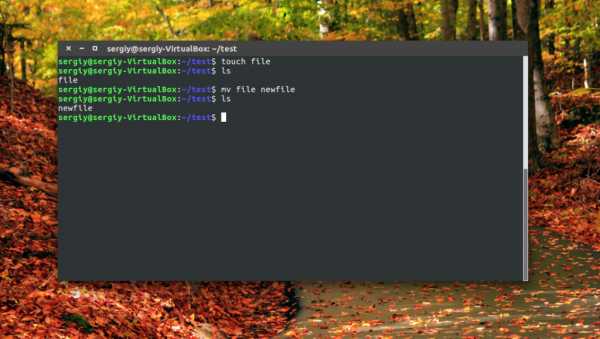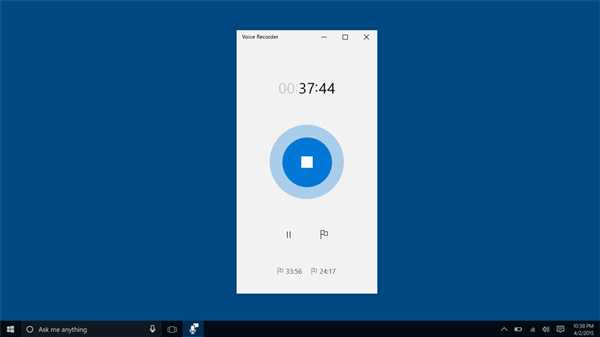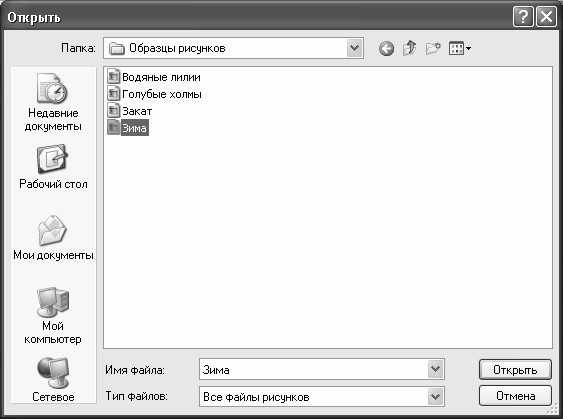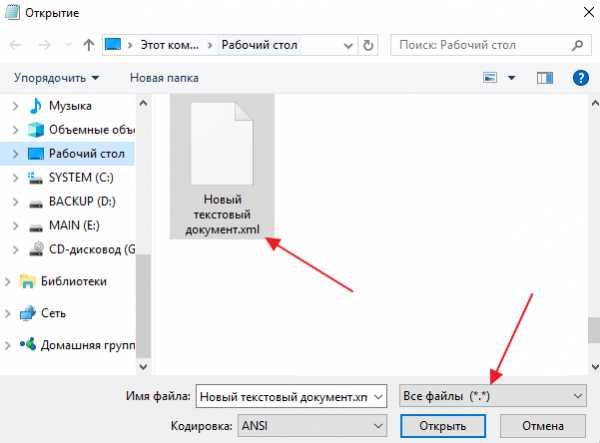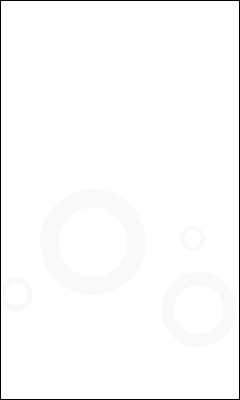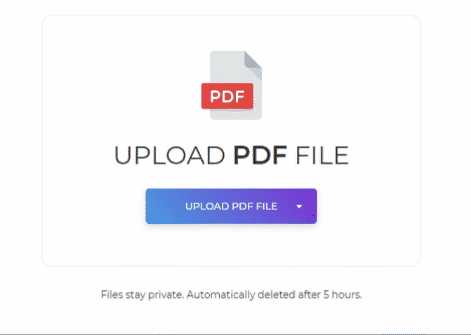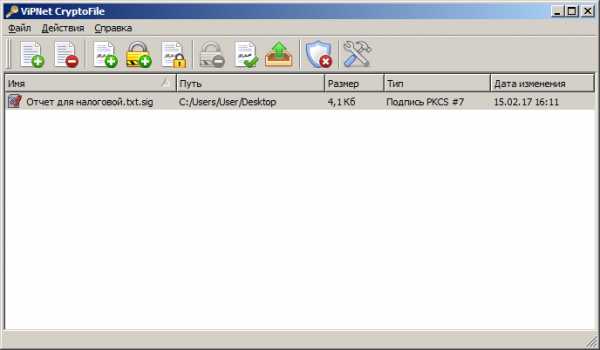Как xls файл перевести в xml
Как перевести Excel в XML: 2 рабочих способа
XML – это универсальный формат работы с данными. Его поддерживает множество программ, в том числе из сферы СУБД. Поэтому конвертация информации в XML важна именно с точки зрения взаимодействия и обмена данными между различными приложениями. Excel как раз входит в число программ, которые работают с таблицами, и даже может выполнять манипуляции с базами данных. Разберемся, как конвертировать файлы Эксель в XML.
Процедура конвертации
Конвертация данных в формат XML не такой уж простой процесс, так как в его ходе должна быть создана специальная схема (schema.xml). Впрочем, для преобразования информации в простейший файл данного формата достаточно иметь под рукой обычные инструменты сохранения в Excel, а вот для создания хорошо структурированного элемента придется основательно повозиться с составлением схемы и её подключением к документу.
Способ 1: простое сохранение
В Excel можно сохранить данные в формате XML, просто воспользовавшись меню «Сохранить как…». Правда, нет гарантии, что потом все программы будут корректно работать с файлом, который был создан таким способом. Да и не во всех случаях этот способ работает.
- Запускаем программу Excel. Для того, чтобы открыть элемент, подлежащий конвертации переходим во вкладку «Файл». Далее жмем по пункту «Открыть».
- Запускается окно открытия файлов. Переходим в директорию, где содержится файл, который нам нужен. Он должен быть в одном из форматов Эксель – XLS или XLSX. Выбираем его и жмем на кнопку «Открыть», расположенную в нижней части окна.
- Как видим, файл был открыт, а его данные отобразились на текущем листе. Опять переходим во вкладку «Файл».
- После этого переходим по пункту «Сохранить как…».
- Открывается окно сохранения. Переходим в ту директорию, в которой желаем, чтобы хранился конвертированный файл. Впрочем, можно оставить и директорию по умолчанию, то есть ту, что предложила сама программа. В этом же окне, если возникнет желание, можно изменить наименование файла. Но основное внимание нужно обратить на поле «Тип файла». Раскрываем перечень кликом по данному полю.
Среди вариантов сохранения ищем наименование «Таблица XML 2003» или «XML-данные». Выбираем один из этих пунктов.
- После этого жмем на кнопку «Сохранить».
Таким образом, преобразование файла из формата Excel в XML будет совершено.
Способ 2: инструменты разработчика
Конвертировать формат Excel в XML можно с помощью инструментов разработчика на вкладке программы. При этом, если пользователь все выполнит правильно, то на выходе он получит, в отличие от предыдущего способа, полноценный XML-файл, который корректно будет восприниматься сторонними приложениями. Но сразу нужно сказать, что не каждому новичку может хватить знаний и умений сразу научится конвертировать данные таким способом.
- По умолчанию вкладка инструментов разработчика отключена. Поэтому, прежде всего, нужно её активировать. Переходим во вкладку «Файл» и кликаем по пункту «Параметры».
- В открывшемся окне параметров перемещаемся в подраздел «Настройка ленты». В правой части окна устанавливаем галочку около значения «Разработчик». После этого жмем на кнопку «OK», размещенную в нижней части окна. Вкладка инструментов разработчика теперь включена.
- Далее открываем таблицу Excel в программе любым удобным способом.
- На её основе нам предстоит создать схему, которая формируется в любом текстовом редакторе. Для этих целей можно использовать и обычный Блокнот Windows, но лучше применять специализированное приложение для программирования и работы с языками разметки Notepad++. Запускаем эту программу. В ней создаем схему. На нашем примере она будет выглядеть, как показано внизу на скриншоте окна Notepad++.
Как видим, открывающим и закрывающим тегом для документа в целом служит «data-set». В этой же роли для каждой строки выступает тег «record». Для схемы вполне будет достаточно, если мы возьмем всего две строки таблицы, а не будем переводить её всю вручную в XML. Название открывающего и закрывающего тега столбца может быть произвольным, но в данном случае для удобства мы предпочли просто перевести русскоязычные наименования колонок на английский язык. После того, как данные внесены, просто сохраняем их через функционал текстового редактора в любом месте на жестком диске в формате XML под названием «schema».
- Опять переходим к программе Excel с уже открытой таблицей. Перемещаемся во вкладку «Разработчик». На ленте в блоке инструментов «XML» кликаем по кнопке «Источник». В открывшемся поле в левой части окна жмем на кнопку «Карты XML…».
- В открывшемся окне кликаем по кнопке «Добавить…».
- Запускается окно выбора источника. Переходим в директорию расположения схемы составленной ранее, выбираем её и кликаем по кнопке «Открыть».
- После того, как элементы схемы появились в окне, перетаскиваем их с помощью курсора в соответствующие ячейки наименования столбцов таблицы.
- Кликаем правой кнопкой мыши по полученной таблице. В контекстном меню последовательно переходим по пунктам «XML» и «Экспорт…». После этого сохраняем файл в любой директории.
Как видим, существуют два основных способа конвертации файлов XLS и XLSX в формат XML программой Microsoft Excel. Первый из них предельно простой и заключается в элементарной процедуре сохранения с заданным расширением через функцию «Сохранить как…». Простота и понятность данного варианта, несомненно, являются преимуществами. Но у него есть один очень серьезный недостаток. Преобразование выполняется без учета определенных стандартов, и поэтому файл, конвертируемый таким способом, сторонними приложениями может просто не распознаваться. Второй вариант предполагает составление карты XML. В отличие от первого способа, таблица, преобразованная по данной схеме, будет соответствовать всем стандартам качества XML. Но, к сожалению, не каждый пользователь сможет быстро разобраться с нюансами этой процедуры.
Мы рады, что смогли помочь Вам в решении проблемы.Опишите, что у вас не получилось. Наши специалисты постараются ответить максимально быстро.
Помогла ли вам эта статья?
ДА НЕТ| Расширение файла | .xls |
| Категория файла | documents |
| Описание | XLS – представляет собой электронную таблицу, созданную популярным приложением Microsoft Excel. Включает в себя данные документа, которые расположены в ячейках, обладающих определенным адресом. Они могут содержать формулы, математические уравнения, имеющие связь с информацией в других ячейках, и фиксированные сведения. Нередко применяется для разработки графиков и схем. Формат позволяет хранить и редактировать большой круг параметров – изображения, таблицы, макросы, шрифты, диаграммы. Широко использовался до появления версии Excel 2007 года, а затем был заменен на расширение XMLSS. Сведения внутри документа XLS содержатся в серии потоков статичного размера, их месторасположение описывается с помощью нескольких таблиц распределения сегментов. Отличается обратной совместимостью и поддерживает различные форматы файлов, созданных для DOS. Нередко применяется веб-браузерами с целью исключить использование бинарных форматов. Утилита входит в офисный пакет Microsoft и кроме Excel может открываться различными приложениями вроде Apache Open Office, Libre Office, адаптированных к ОС MacOS, Windows или Linux. |
| Технические детали | Востребованность формата объясняется его простотой, хотя он не поддерживает отдельные функции, например, хранение макросов VBA. Вплоть до появления XMLSS приложение Excel при форматировании применяло расширение Biff, созданное на базе формата-контейнера IFF. Благодаря этому были доступны изменения шаблонов книг и их содержание. После внедрения в 2007 году нового формата программа не утратила свойств обратно совместимой, что гарантирует широкое распространение XLS и в будущем. Впоследствии на смену расширению XLS пришли форматы XLSM, XLSB и XLSX. |
| Программы | Microsoft Office LibreOffice Kingsoft Office Google Docs |
| Основная программа | Microsoft Office |
| Разработчик | Microsoft |
| MIME type | application/vnd.ms-excel |
Как преобразовать Excel в XML или XML в Excel
Немного об Excel и XML
Итак, прежде чем узнать, как открыть, создать или перевести файл XML в Excel и обратно, давайте поближе познакомимся с типами этих файлов. Здесь нужно сразу отметить, что документы Excel имеют множество форматов, в то время, как XML — и есть формат файла. Поэтому не стоит путать эти два понятия.
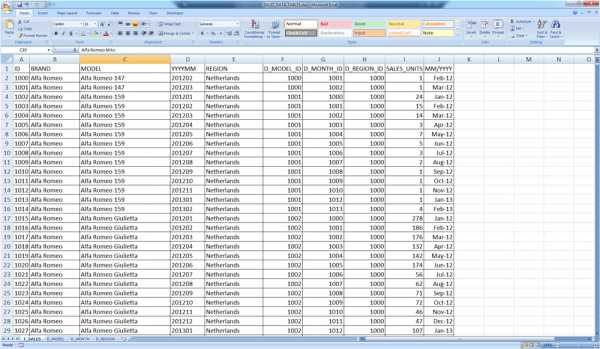
Microsoft Excel является мощной программой для вычислений с множеством полезных функций
Программа Microsoft Excel является специальной утилитой, предназначенной для создания и редактирования таблиц. С ними вы уже можете делать всё что угодно: создавать базы, диаграммы, формулы и другие типы данных. Это очень мощный инструмент, поэтому все его возможности мы обсуждать не будем. Сегодня наша цель несколько другая, и мы не станем отходить от темы сегодняшней дискуссии.
Файлы XML, для более простого понимания, предназначены для хранения, обмена различных данных между утилитами. Особенно часто пользуются этим языком разметки при передаче информации через интернет. И когда вам нужно перенести табличные данные из Экселя на сайт, например, то вам нужно будет преобразовать свой документ, чтобы он правильно отображался. Поэтому давайте не будем оттягивать момент истины и сразу приступим к выполнению операции.
Как преобразовать Excel в XML
Дорогие друзья, на самом деле преобразование файлов является достаточно простым занятием. Однако, у некоторых пользователей могут возникнуть проблемы при переносе данных, поэтому сегодня мы с вами рассмотрим несколько способов для осуществления нашего замысла. Поэтому набираемся терпения и приступаем к действиям:
- Самый простой способ, который может не сработать в некоторых случаях, это сохранение файла в нужном формате в самой программе Microsoft Excel. Для этого откройте необходимый документ в этом приложении. Затем нажмите на кнопку «Файл» (рассматривается на примере Office 2013, в других версиях процесс сохранения может несколько отличаться) в верхнем левом углу окна Экселя, затем пункт «Сохранить как», после чего выберите место сохранения документа, дайте ему имя и во вкладке типа файла укажите «XML данные». После этого проверьте, правильно ли всё у вас получилось. Если нет, то пробуем следующие способы.
- Итак, если возникает ошибка в предыдущем случае, то, возможно, в вашей копии программы не предусмотрена поддержка и соответствующие надстройки. Чтобы их установить перейдите на сайт компании Microsoft http://www.microsoft.com/en-us/download/details.aspx?displaylang=en&id=3108, скачайте и инсталлируйте этот файл к себе на компьютер или ноутбук. Далее, запустите программу Microsoft Excel и нажмите на большую цветную кнопку в левом верхнем углу окна приложения (здесь мы уже смотрим пример на версии 2007-го года). В появившемся блоке кликните по параметрам, слева от выхода из утилиты. Теперь зайдите в пункт надстроек и нажмите на кнопку «Перейти» напротив пункта «Управление». Выскочит диалоговое окно, где нужно кликнуть по обзору и найти документ, который вы скачали с сайта Майкрософта ранее. Теперь кликаем ОК и переходим в основное окно программы, где у вас теперь есть вкладка XML Tools — с помощью него теперь вы спокойно можете создать файл XML из существующей таблицы. Сохранять его нужно аналогично предыдущему пункту.
- Если вам совсем не хочется загружать и себя, и свой компьютер такой информацией, то можете прибегнуть к помощи специальных утилит-конвертеров или онлайн-версий этих программ. К примеру, вы можете загрузить приложение Format Factory, которое позволит вам совершить все необходимые действия. Но стоит помнить, что сохранённые и преобразованные таким образом файлы не всегда работают в дальнейшем. То есть во время операции могут повредиться сектора или области в памяти документа, что негативно скажется на нём — он попросту может не открыться в XML-редакторе, например. Поэтому рекомендуется использовать либо профессиональные программы, либо сам Microsoft Excel.
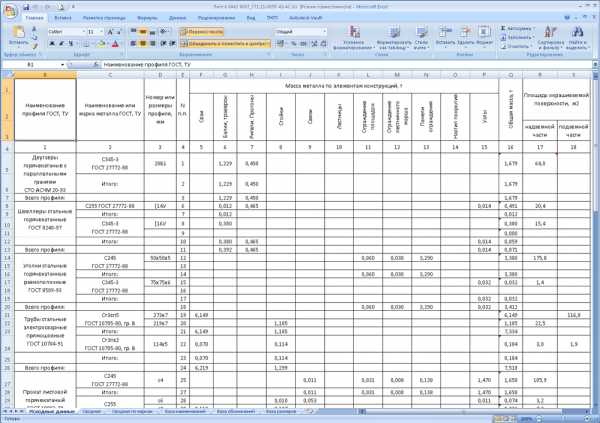
Как перевести XML в Excel
Прежде чем перевести XML в Excel, нужно его для начала открыть. Рассмотрим весь этот непродолжительный процесс ниже. Итак, приступаем:
- Запустите программу Microsoft Excel с помощью ярлыка на рабочем столе или через меню проводника.
- Нажмите на «Открыть другие книги» внизу главной страницы, если вы используете Office В других версиях процесс может несколько отличаться.
- Далее, нажимаем на «Компьютер» или другое место, где расположен ваш XML-файл, затем кликните «Обзор» и смените в появившемся окне тип данных на «Файлы XML».
- Теперь ищем необходимый файл и открываем его в нашей программе с помощью одноимённой кнопки.
- Далее, обсудим то, как преобразовать наш документ. Перейдите во вкладку разработчика, затем нажмите на кнопку импорта.
- В открывшемся окне нужно будет снова найти и выбрать наш документ, над которым вы и хотите произвести действие, затем кликаем на кнопку «Импорт».
- Затем настраиваете всё под себя: область для импорта, место сохранения и другие параметры. После чего вы получите таблицу, которую позже можно сохранить в нужном для вас формате. Как видите, ничего сложного нет.
Подведём итоги
Дорогие читатели, сегодня мы с вами узнали не только как преобразовать файлы XML в Excel и обратно, но и как создать и открыть их при несовместимости версий. Надеемся, что у вас всё получилось и больше не осталось никаких вопросов. Не забываем делиться в комментариях своим мнением и опытом: возможно, вы знаете простой способ конвертации. Расскажите другим пользователям, получилось ли у вас перевести один тип документа. Если сработало, то поделитесь тем, каким способом воспользовались вы.
| Расширение файла | .xml |
| Категория | Document File |
| Описание | XML это тип файла, содержащий язык разметки. Он доступен для чтения как человеком-пользователем, так и приложениями. Разработанный, чтобы быть хранилищем данных, а не отображать данные, он является независимым от платформы языком и позволяет пользователям определять свои собственные тэги. Его мобильность и независимость от поставщиков сделали этот язык чрезвычайно популярным форматом файлов, особенно в сети. XML позволяет определять структуру данных, которая позволяет другим приложениям интерпретировать и обрабатывать данные внутри XML файлов. XML считается таким же важным для сети, как и HTML. |
| Действия | Convert XML file View other document file formats |
| Технические детали | Все файлы .XML содержат базовую структуру, в рамках которой пользователи могут определять свои собственные тэги. Каждый файл начинается с того, что называется декларацией XML. Это определяет версию и кодировку внутри самого файла. Затем файл должен определить корневой элемент, известный также как родительский элемент. Затем, корневой элемент получает дочерний элемент (ы). Все тэги в XML-файла должны иметь соответствующий закрывающий тэг. XML-файлы могут содержать комментарии, ссылки на объекты и атрибуты. Затем могут быть разработаны приложения для извлечения значений внутри файла и их представления по желанию. |
| Ассоциированные программы | Chrome Firefox Microsoft Internet Explorer Microsoft Office InfoPath Notepad Oxygen XML Editor Safari |
| Разработано | World Wide Web Consortium |
| Тип MIME | application/xml application/x-xml text/xml |
| Полезные ссылки | Подробнее о XML Учебник XML от «W3Schools» Официальная документация от «W3C» Convert XML file |
| Расширение файла | .xlsx |
| Категория файла | documents |
| Описание | XLSX – представляет собой электронную книгу, созданную с помощью одной из версий программы Excel старше 2007 года. При этом данные имеют форму таблиц, состоящих из столбцов и строк. Каждая таблица разделена на ячейки, обладающие уникальным адресом, который состоит из цифирных и буквенных символов. Ячейки содержат данные, как введенные вручную, так и информацию, которая была получена в результате расчетов. Расширение допускает использование изображений, диаграмм и графической информации. Файлы XLSX форматируются на основе стандарта Open XML, позволяющего сжимать данные по типу ZIP. Архив сдержит файл для описания таблицы и отдельные файлы для каждого ее листа. Формат дает возможность разрабатывать и редактировать сложные многолистовые электронные таблицы со множеством формул и источников данных. |
| Технические детали | Использование расширения XLSX помогает оптимизировать содержимое файла, технологию управления и восстановления информации. Формат существенно увеличивает возможности бинарных файлов устаревших вариантов программы Excel. Все приложения, отображающие XML, способны корректно работать с расширением XLSX. Благодаря сохранению данных в формате XML обеспечивается надежное хранение данных. Это дает возможность беспрепятственно передавать файлы по локальным сетям. |
| Программы | Microsoft Office LibreOffice Kingsoft Office Google Docs |
| Основная программа | Microsoft Office |
| Разработчик | Microsoft |
| MIME type | application/vnd.openxmlformats-officedocument.spreadsheetml.sheet |
Как конвертировать XML в Excel
XML является одним из самых распространенных форматов для хранения данных и обмена ими между различными приложениями. С данными работает и программа Microsoft Excel, поэтому очень актуальным является вопрос конвертации файлов из стандарта XML в форматы Excel. Выясним, как произвести эту процедуру различными способами.
Процесс конвертации
XML-файлы написаны на специальном языке разметки чем-то похожим на HTML веб-страниц. Поэтому у этих форматов довольно сходная структура. В то же время, Эксель – это в первую очередь программа, имеющая несколько «родных» форматов. Самые известные из них: Книга Excel (XLSX) и Книга Excel 97 – 2003 (XLS). Выясним основные способы конвертации файлов XML в эти форматы.
Способ 1: встроенный функционал Excel
Программа Excel отлично работает с файлами формата XML. Она может открывать их, изменять, создавать, сохранять. Поэтому самый простой вариант поставленной перед нами задачи — это открыть данный объект и сохранить его через интерфейс приложения в виде документов XLSX или XLS.
- Запускаем Эксель. Во вкладке «Файл» переходим по пункту «Открыть».
- Активируется окно открытия документов. Переходим в директорию, где хранится нужный нам документ XML, выделяем его и жмем на кнопку «Открыть».
- После того, как документ открыт через интерфейс Эксель, опять переходим во вкладку «Файл».
- Перейдя в эту вкладку, кликаем по пункту «Сохранить как…».
- Открывается окно, похожее на окно для открытия, но с некоторыми отличиями. Теперь нам нужно сохранить файл. С помощью инструментов навигации переходим в директорию, где будет храниться преобразованный документ. Хотя можно его оставить и в текущей папке. В поле «Имя файла» при желании можно его переименовать, но это тоже не обязательно. Для нашей задачи основным является следующее поле – «Тип файла». Кликаем по этому полю.
Из предложенных вариантов выбираем Книга Excel или Книга Excel 97-2003. Первый из них более новый, второй – уже несколько устаревший.
- После того, как выбор произведен, жмем на кнопку «Сохранить».
На этом процедура конвертации файла XML в формат Excel через интерфейс программы окончена.
Способ 2: импорт данных
Вышеописанный способ подходит только для файлов XML с самой простой структурой. Более сложные таблицы при конвертации таким способом могут быть переведены некорректно. Но, существует ещё один встроенный инструмент Excel, который поможет корректно произвести импорт данных. Он расположен в «Меню разработчика», которое по умолчанию отключено. Поэтому, прежде всего, его нужно активировать.
- Перейдя во вкладку «Файл», кликаем по пункту «Параметры».
- В окне параметров переходим в подраздел «Настройка ленты». В правой части окна ставим галочку около пункта «Разработчик». Жмем на кнопку «OK». Теперь нужная функция активирована, а соответствующая вкладка появилась на ленте.
- Переходим во вкладку «Разработчик». На ленте в блоке инструментов «XML» жмем на кнопку «Импорт».
- Открывается окно импорта. Переходим в директорию, где располагается нужный нам документ. Выбираем его и жмем на кнопку «Импорт».
- Далее может открыться диалоговое окно, в котором говорится, что выбранный файл не ссылается на схему. В нем будет предложено создать программе схему самостоятельно. В этом случае соглашаемся и жмем на кнопку «OK».
- Далее открывается следующее диалоговое окно. В нем предлагается определиться открывать таблицу в действующей книге или в новой. Так как мы запустили программу без открытия файла, то можем оставить данную настройку по умолчанию и продолжить работу с текущей книгой. Кроме того, это же окно предлагает определить координаты на листе, куда будет импортирована таблица. Можно вписать адрес вручную, но намного проще и удобнее просто кликнуть по ячейке на листе, которая станет верхним левым элементом таблицы. После того, как адрес занесен в поле диалогового окна, жмем на кнопку «OK».
- После этих действий таблица XML будет вставлена в окно программы. Для того чтобы сохранить файл в формате Excel кликаем по иконке в виде дискеты в верхнем левом углу окна.
- Открывается окно сохранения, в котором нужно определить директорию, где будет храниться документ. Формат файла на этот раз будет уже предустановлен XLSX, но при желании вы можете раскрыть поле «Тип файла» и установить другой формат Эксель – XLS. После того, как настройки сохранения выставлены, хотя в данном случае они могут быть и оставленными по умолчанию, жмем на кнопку «Сохранить».
Таким образом, конвертация в нужном для нас направлении будет совершена с максимально корректным преобразованием данных.
Способ 3: онлайн-конвертер
Тем пользователям, у которых по какой-то причине не установлена на компьютере программа Эксель, но нуждающимся в срочном преобразовании файла из формата XML в EXCEL, можно воспользоваться одним из множества специализированных онлайн-сервисов для конвертации. Одним из наиболее удобных сайтов подобного типа является Convertio.
Онлайн-конвертер Convertio
- Переходим на данный веб-ресурс с помощью любого браузера. На нем можно выбрать 5 способов загрузки конвертируемого файла:
- С жесткого диска компьютера;
- Из онлайн-хранилища Dropbox;
- Из онлайн-хранилища Google Drive;
- По ссылке из интернета.
Так как в нашем случае документ размещен на ПК, то жмем на кнопку «С компьютера».
- Запускается окно открытия документа. Переходим в ту директорию, где он размещен. Кликаем по файлу и жмем на кнопку «Открыть».
Существует также альтернативный вариант добавления файла на сервис. Для этого нужно просто перетянуть его название мышкой из Проводника Windows.
- Как видим, файл добавился на сервис и находится в состоянии «Подготовлено». Теперь нужно выбрать необходимый нам формат для конвертации. Кликаем по окошку рядом с буквой «В». Открывается список групп файлов. Выбираем «Документ». Далее открывается перечень форматов. Выбираем «XLS» или «XLSX».
- После того, как наименование нужного расширения добавлено в окошко, жмем на большую красную кнопку «Преобразовать». После этого, документ будет преобразован и доступен для загрузки на этом ресурсе.
Данный вариант может послужить хорошей подстраховкой на случай неимения доступа к стандартным инструментам для переформатирования по данному направлению.
Как видим, в самом Экселе есть встроенные инструменты, позволяющие преобразовать файл формата XML в один из «родных» форматов этой программы. Простейшие экземпляры можно легко конвертировать через обычную функцию «Сохранить как…». Для документов с более сложной структурой существует отдельная процедура преобразования через импорт. Те пользователи, которые по какой-либо причине не могут воспользоваться данными инструментами, имеют возможность выполнить задачу с помощью специализированных онлайн-сервисов для конвертации файлов.
Мы рады, что смогли помочь Вам в решении проблемы.Опишите, что у вас не получилось. Наши специалисты постараются ответить максимально быстро.
Помогла ли вам эта статья?
ДА НЕТ| Расширение файла | .xls |
| Категория файла | документы |
| Описание | XLS - электронная таблица, созданная популярным приложением Microsoft Excel.Он включает данные документа, расположенные в ячейках с определенным адресом. Они могут содержать формулы, математические уравнения, связанные с информацией в других ячейках, и фиксированную информацию. Его часто используют для разработки графиков и диаграмм. Формат позволяет нам хранить и редактировать широкий спектр параметров - изображения, таблицы, макросы, типы, диаграммы. Он широко использовался до появления версии Excel 2007 года, а затем был заменен расширением XMLSS. Информация внутри документа XLS содержится в серии потоков статического размера.Их расположение описывается с помощью нескольких таблиц распределения сегментов. Он отличается обратной совместимостью и поддерживает различные форматы файлов, созданные для DOS. Он часто используется веб-браузерами, чтобы исключить использование двоичных форматов. Утилита входит в пакет Microsoft Office и, помимо Excel, может открываться различными приложениями, такими как Apache Open Office, Libre Office, адаптированными для Mac OS, Windows или Linux. |
| Технические характеристики | Актуальность формата объясняется его простотой, хотя он не поддерживает отдельные функции, например, хранение макросов VBA.До появления XMLSS приложение Excel при форматировании использовало расширение Biff, созданное на основе формата контейнера IFF. Благодаря этому были доступны изменения в шаблонах книг и их содержании. После внедрения нового формата в 2007 году программа не утратила свойств обратной совместимости, что гарантирует широкое распространение XLS в будущем. Впоследствии расширение XLS было заменено форматами XLSM, XLSB и XLSX. |
| Программы | Microsoft Office LibreOffice Офис Kingsoft Документы Google |
| Основная программа | Microsoft Office |
| Разработчик | Microsoft |
| Тип MIME | приложение / vnd.MS-Excel |
| Расширение файла | .xml |
| Категория | Файл документа |
| Описание | XML - это тип файла, содержащий язык разметки. Это может прочитать как человек, так и приложение. Созданный для хранения данных, а не для отображения данных, это независимый от платформы язык, позволяющий пользователям определять свои собственные теги.Его портативность и независимость от производителя сделали этот формат файлов чрезвычайно популярным, особенно в Интернете. XML позволяет придавать данным структуру, которая позволяет другим приложениям интерпретировать и обрабатывать данные в файле XML. XML считается таким же важным для Интернета, как и HTML. |
| Действия | Преобразовать файл XML Просмотреть другие форматы файлов документов |
| Технические характеристики | Все.Файлы XML содержат базовую структуру, в которой пользователи могут определять свои собственные теги. Каждый файл начинается с так называемого объявления XML. Это определяет версию и кодировку в самом файле. Затем файл должен определять корневой элемент, также известный как родительский элемент. Тогда у корневого элемента есть дочерний элемент (ы). Все теги в XML-файле должны иметь соответствующий закрывающий тег. Файлы XML могут содержать комментарии, ссылки на сущности и атрибуты. Затем можно разработать приложения для извлечения значений из файла и их представления по желанию. |
| Ассоциированные программы | Chrome Firefox Microsoft Internet Explorer Microsoft Office InfoPath Блокнот Oxygen XML Editor Safari |
| Разработано | Консорциум World Wide Web |
| Тип MIME | приложение / xml приложение / x-xml текст / xml |
| Полезные ссылки | Дополнительная информация о XML XML Tutorials от W3Schools Официальная документация от W3C Convert XML file |
Преобразование XML в Excel Online
Когда вы думаете об импорте файла XML в Excel, гораздо проще преобразовать созданный файл XML в формат Excel и открыть его в Microsoft Office Excel.
Обратите внимание: если вы хотите преобразовать файл Excel XML (формат Microsoft Office XML) в формат Excel XLSX - используйте наш онлайн-конвертер Excel XML в Excel XLSX.
В качестве первого шага мы читаем исходный XML-файл и проверяем его. В процессе проверки мы проверяем структуру данных XML на наличие ошибок.Если в файловой структуре XML много ошибок - мы не смогли обработать такой файл.
На этапе синтаксического анализа мы импортируем файл данных XML, читаем и понимаем структуру данных и извлекаем данные из XML.
Когда данные из исходного файла XML извлекаются, следующим шагом является преобразование данных из представления на основе XML в представление таблицы, такое как формат Excel. ПреобразовательXML в Excel использует следующие правила для преобразования данных:
- Каждый тег XML представляет отдельный столбец таблицы
- Каждый атрибут XML представляет отдельный столбец таблицы
- Данные объединяются на основе тегов XML верхнего уровня
После преобразования данных в табличное представление и объединения на основе правил преобразования XML в Excel они сохраняются в файле Excel.
XML - это аббревиатура от "E x растяжимый M arkup L anguage".
XML - это как машиночитаемый, так и человекочитаемый формат, и его можно редактировать в любом текстовом редакторе.
Теги XML должны иметь правильно определенные имена, начинающиеся с символа, а не числа.
Например,
действителен:
недействителен: <1stWeekData>
Определены начальный тег (или открывающий тег):
и конечный тег (или закрывающий тег):
XML-документ может иметь только один корневой элемент. Корневой элемент - это начальный и конечный теги, а остальное содержимое XML должно быть помещено внутри этих тегов.
Например,
..xml content здесь
- & lt; представляет" <"
- & gt ; представляет ">"
- & amp; представляет "&"
- 'представляет "" "
- " представляет' "'
Кодировка XML определена в файле XML как первая строка:
Мы поддерживаем все форматы кодировки. Самая популярная кодировка -" UTF-8 ".
Формат Excel - это формат файла, используемый в программе Microsoft Office Excel.
Файл в формате Excel имеет расширение: .XLS или .XLSX, в зависимости от версии Excel.
Наш конвертер XML в Excel сохраняет файл в формате XLSX, поддерживаемом Microsoft Office 2007 и более поздними версиями.
- Максимальное количество строк: 1048576 строк
- Максимальное количество столбцов: 16384 столбца (последний столбец - «XFD»)
- Ширина столбца: 255 символов
- Максимальное количество символов в ячейке: 32 767 символов
- Максимальное количество гиперссылок на листе: 66 530 гиперссылок
- Максимальное количество строк: 65 536 строк
- Максимальное количество столбцов: 256 столбцов (последний столбец - «IV»)
Шаги по использованию конвертера XML в Excel:
Загрузить файл XML
Нажмите кнопку «Выполнить преобразование»
, когда файл будет преобразован - загрузите файл Excel
Сначала конвертируйте XML в формат Excel с помощью нашего бесплатного онлайн-конвертера XML в Excel .
Шаги по использованию конвертера XML в Excel:
Загрузить файл XML
Нажмите кнопку «Выполнить преобразование»
, когда файл будет преобразован - загрузите файл Excel
Откройте файл Excel в Microsoft Excel
Да, это легко с нашим уникальный бесплатный онлайн-конвертер XML в Excel.
Шаги для преобразования XML в Excel:
Загрузить файл XML
Нажмите кнопку «Выполнить преобразование»
, когда файл будет преобразован - загрузите файл Excel
.perl для преобразования xls в xml
Переполнение стека- Около
- Продукты
- Для команд
- Переполнение стека Общественные вопросы и ответы
- Переполнение стека для команд Где разработчики и технологи делятся частными знаниями с коллегами
| Расширение файла | .xls |
| Категория файла | документы |
| Описание | XLS - электронная таблица, созданная популярным приложением Microsoft Excel.Он включает данные документа, расположенные в ячейках с определенным адресом. Они могут содержать формулы, математические уравнения, связанные с информацией в других ячейках, и фиксированную информацию. Его часто используют для разработки графиков и диаграмм. Формат позволяет нам хранить и редактировать широкий спектр параметров - изображения, таблицы, макросы, типы, диаграммы. Он широко использовался до появления версии Excel 2007 года, а затем был заменен расширением XMLSS. Информация внутри документа XLS содержится в серии потоков статического размера.Их расположение описывается с помощью нескольких таблиц распределения сегментов. Он отличается обратной совместимостью и поддерживает различные форматы файлов, созданные для DOS. Он часто используется веб-браузерами, чтобы исключить использование двоичных форматов. Утилита входит в пакет Microsoft Office и, помимо Excel, может открываться различными приложениями, такими как Apache Open Office, Libre Office, адаптированными для Mac OS, Windows или Linux. |
| Технические характеристики | Актуальность формата объясняется его простотой, хотя он не поддерживает отдельные функции, например, хранение макросов VBA.До появления XMLSS приложение Excel при форматировании использовало расширение Biff, созданное на основе формата контейнера IFF. Благодаря этому были доступны изменения в шаблонах книг и их содержании. После внедрения нового формата в 2007 году программа не утратила свойств обратной совместимости, что гарантирует широкое распространение XLS в будущем. Впоследствии расширение XLS было заменено форматами XLSM, XLSB и XLSX. |
| Программы | Microsoft Office LibreOffice Офис Kingsoft Документы Google |
| Основная программа | Microsoft Office |
| Разработчик | Microsoft |
| Тип MIME | приложение / vnd.MS-Excel |
| Расширение файла | .xlsx |
| Категория файла | документы |
| Описание | XLSX - это электронная книга, созданная с помощью одной из версий программы Excel старше 2007 года.Таким образом, данные имеют форму таблиц, состоящих из столбцов и строк. Каждая таблица разделена на ячейки с уникальным адресом, состоящим из цифровых и буквенных символов. Ячейки содержат данные, как введенные вручную, так и информацию, полученную в результате расчетов. Расширение позволяет использовать изображения, диаграммы и графическую информацию. Файлы XLSX отформатированы на основе стандарта Open XML, что позволяет сжимать данные по типу ZIP. Архив содержит файл с описанием таблицы и отдельные файлы для каждого из ее рабочих листов.Формат позволяет разрабатывать и редактировать сложные многолистовые электронные таблицы с различными формулами и источниками данных. |
| Технические характеристики | Использование расширения XLSX помогает оптимизировать содержимое файла, технологию управления и восстановления информации. Формат значительно увеличивает возможности двоичных файлов устаревших вариантов программы Excel. Все приложения, отображающие XML, могут правильно работать с расширением XLSX.Благодаря сохранению данных в формате XML обеспечивается надежное хранение данных. Это позволяет беспрепятственно передавать файлы по локальным сетям. |
| Программы | Microsoft Office LibreOffice Офис Kingsoft Документы Google |
| Основная программа | Microsoft Office |
| Разработчик | Microsoft |
| Тип MIME | приложение / vnd.openxmlformats-officedocument.spreadsheetml.sheet |